Toetsenborden zijn er in verschillende variaties, afhankelijk vanwaar u ze koopt. In sommige gevallen is het verschil klein; sommige toetsen zoals de pipebar of de backtick-toets bevinden zich op een andere plaats. In andere gevallen is de plaatsing van de lettertoetsen anders, d.w.z. u hebt niet het standaard QWERTY-toetsenbord. In plaats daarvan kan uw toetsenbord DVORAK of AZERTY zijn. Met Windows 10 kunt u selecteren welk toetsenbord u hebt wanneer u het voor het eerst installeert, maar als het niet correct is ingesteld of als u later van QWERTY naar DVORAK moet overschakelen, kunt u dat.
QWERTY naar DVORAK
Om uw toetsenbordindeling te wijzigen van QWERTY inDVORAK, open de app Instellingen en ga naar de instellingengroep Tijd en taal. Selecteer het tabblad Taal en als u talen aan uw systeem wilt toevoegen of verwijderen, doet u dat eerst.
Als u klaar bent met het bewerken van talen, selecteert u de taal die u heeft geconfigureerd. Een optieknop verschijnt wanneer u een taal selecteert. Klik Het.

Blader op het scherm met opties voor de taalnaar het gedeelte Toetsenborden en klik op de optie ‘Een toetsenbord toevoegen’. Er wordt een menu geopend met de verschillende toetsenbordindelingen die u kunt toevoegen of inschakelen. Zoek naar het DVORAK-toetsenbord dat u gebruikt. Er zijn enkele varianten beschikbaar, zoals het DVORAK-toetsenbord voor linkshandige gebruikers.
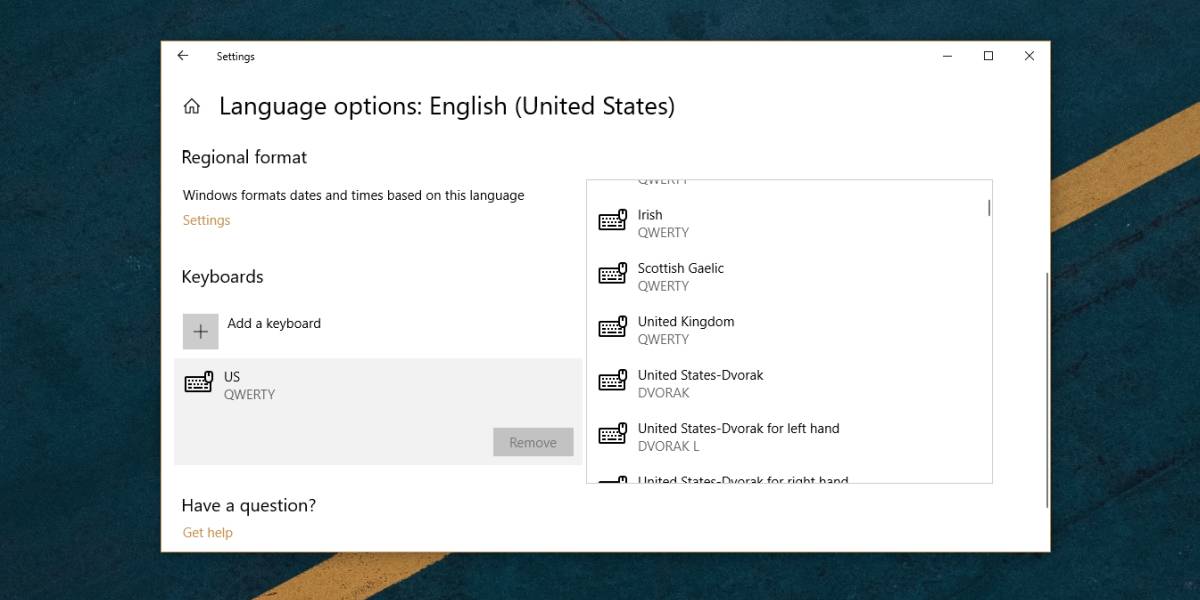
Let ook op de regio die bij het DVORAK-toetsenbord hoort. Dit toetsenbord verandert, net als het QWERTY-toetsenbord, enkele toetsen, afhankelijk van de regio waarvoor het is vervaardigd.
Als u het AZERTY-toetsenbord moet gebruiken in plaats van het DVORAK-toetsenbord, bladert u door deze lijst en kunt u het vinden.
U kunt meer dan één toetsenbordindeling tegelijk toevoegendus wanneer u de DVORAK-lay-out toevoegt, wordt de QWERTY-lay-out niet automatisch verwijderd. Als u het helemaal niet wilt gebruiken, selecteert u het in hetzelfde scherm en klikt u op de knop Verwijderen eronder.
Identificeer toetsenbord
Als je niet zeker weet welk toetsenbord je hebt, jijhoeft alleen maar naar de eerste rij letters te kijken en hij zal het u vertellen. Het QWERTY-toetsenbord dankt zijn naam aan de eerste zes letters op de eerste rij letters op het toetsenbord. Evenzo krijgen de AZERTY- en DVORAK-toetsenborden ook hun naam van de eerste zes letters op de eerste rij van de alfabettoetsen. Het enige wat u hoeft te doen is ernaar te kijken om te zien welk toetsenbord u hebt.













Comments